與筆記型電腦相比,iPad非常方便和便攜,並且螢幕比手機大,因此它是隨時隨地觀看視頻的絕佳設備。您可能希望從PC傳輸到iPad,並使用iPad出色的顯示幕欣賞它們。說到將電影從PC傳輸到iPad,許多用戶已經厭倦了使用iTunes,因為它有很多限制,並且會不時彈出一些錯誤消息。如果您想知道如何在沒有iTunes的情況下將視頻傳輸到iPad,請按照這篇文章進行操作,您將瞭解5種無需使用iTunes即可將視頻傳輸到iPad的簡單方法。
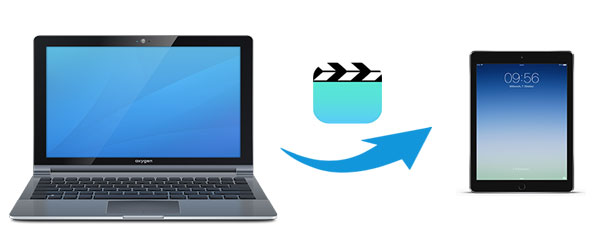
第1部分:如何在沒有iTunes的情況下將視頻傳輸到iPad
第2部分:如何使用iCloud將電影傳輸到iPad
第3部分:如何使用Dropbox將視頻從PC傳輸到iPad
第4部分:如何使用 Google Drive 將視頻從電腦傳輸到 iPad
第5部分:如何通過電子郵件將視頻從PC複製到iPad
如何在沒有iTunes的情況下將視頻從PC傳輸到iPad?最簡單,最方便的方法是使用 iPad視頻傳輸。它使您能夠輕鬆地在iPad和計算機之間傳輸視頻。這個有用的工具不僅支援傳輸視頻,還支援傳輸其他文件類型,包括照片、音樂、聯繫人、語音備忘錄、電視節目、播客、鈴聲、有聲讀物、播放清單、書籍等。使用安全,傳輸時不會丟失數據。
iPad視頻傳輸的主要功能:
*無需iTunes即可輕鬆將視頻從計算機傳輸到iPad。
* 將多達 18 種不同的文件數據(包括照片、音樂、視頻、連絡人、簡訊、語音備忘錄、書籍等)從電腦傳輸到 iPhone/iPad/iPod,反之亦然。
*輕鬆將數據從iPhone / iPad / iPod同步到iTunes或將iTunes數據導入iPhone。
*一鍵將整個iPad備份到計算機。
*方便地從iPhone管理/編輯/備份/添加您的聯繫人。
*支援所有型號的iPad / iPhone / iPod。
在您的PC或 Mac 上下載iPad Video Transfer的免費試用版,瞭解如何在沒有iTunes的情況下將視頻傳輸到iPad。
按照以下指南將視頻傳輸到iPad:
- 步驟1:在PC上下載並啟動iPad Video Transfer,然後使用合適的USB電纜將iPad連接到PC。您的iPad將立即被檢測到,您將看到如下主介面:

- 步驟2:在左側功能表中選擇“視頻”,您可以在此處預覽iPad上的視頻。按兩下介面頂部的「添加」按鈕,然後將視頻從PC傳輸到iPad。

如您所見,與iTunes相比,介面直觀,程式易於使用。使用此iPad視頻傳輸,您可以在沒有iTunes的情況下輕鬆直接地將視頻從PC傳輸到iPad。
您可能還喜歡:
如何在有或沒有iTunes的情況下將iBooks從iPad傳輸到計算機
iCloud 允許您跨不同設備訪問您的 iOS 。要將電影從PC傳輸到iPad,您可以在PC上 下載iCloud for Windows ,然後將所需的視頻上傳到iCloud Photos。通過這樣做,您可以從iPad上的PC訪問視頻。使用 iCloud 非常方便,因為它不需要 USB 數據線,但它僅提供 5 GB 的可用存儲空間,如果您上傳許多視頻,它很快就會耗盡空間。
以下是有關如何使用iCloud將視頻從PC傳輸到iPad的詳細步驟:
- 步驟1:在iPad上,通過轉到“設置”應用>“您的姓名”>“iCloud”>“照片”並啟用“iCloud照片”來啟用iCloud。
- 步驟2:在PC上從 Windows 打開iCloud,然後使用您的Apple ID登錄。
- 步驟3:在PC上,打開文件資源管理器,然後按兩下 iCloud照片。
- 步驟4:從PC中選擇視頻並將其上傳到iCloud照片。

也可以參考:
除了iCloud之外,您還可以使用其他出色的雲服務將視頻從PC傳輸到iPad。他們為您提供免費的儲存空間來備份您的檔,您可以通過您的雲帳戶訪問它們。Dropbox 廣泛用於個人和企業,但您只能免費將有限大小的檔上傳到Dropbox,因為它僅提供2 GB的免費存儲空間。
以下是使用Dropbox將視頻上傳到iPad的方法。
- 第 1 步:在您的 PC 上,轉到 Dropbox.com 並創建您的 Dropbox 帳戶。
- 步驟2:按下右側的「上傳檔」,然後在PC上選擇要傳輸到iPad的視頻。
- 第 3 步:在 iPad 上下載並打開 Dropbox 應用,然後使用您的 Dropbox 帳戶登錄。
- 步驟4:找到從PC傳輸的視頻並將其下載到iPad。

Смотритетакже: 如何在沒有iTunes的情況下將視頻從計算機傳輸到iPhone
Google Drive 是另一種流行的雲服務,它允許您將檔(包括視頻)上傳到其中並使用不同的設備查看它們。它免費提供 15 GB 的儲存空間,您可以使用它將視頻從 PC 複製到 iPad。
- 第 1 步:在您的 PC 上存取 Google Drive 網站 並使用您的 Google 帳戶登錄它。
- 步驟2:在Google雲端硬碟主介面的左側,按兩下「添加」圖示,然後選擇「文件上傳」,然後選擇要從PC傳輸到iPad的視頻。
- 第 3 步:在您的 iPad 上,下載 Google Drive 應用程式 並使用您的 Google 帳戶登錄。
- 步驟4:找到上傳到Google雲端硬碟的視頻,然後選擇“下載”,將視頻從PC添加到iPad。

在將視頻傳輸到iPad時,電子郵件可能是一種簡單的方法。但它僅適用於傳輸一些小尺寸的視頻,因為它對附件的大小有限制,並且將檔上傳到電子郵件需要很長時間。
- 第 1 步:在您的 PC 上,登錄您常用的電子郵件。
- 第 2 步:從您的 PC 中選擇視頻並將其作為電子郵件中的附件發送給自己。
- 第 3 步:在 iPad 上登錄相同的電子郵件帳戶並打開視頻檔。

使用我們上面討論的方法將視頻傳輸到iPad應該是一件容易的事。包括 iCloud、Google Drive 和 Dropbox 在內的雲服務是將視頻傳輸到 iPad 的不錯選擇,但是,它們有可用存儲空間的限制,如果您的 Wi-Fi 狀況不佳,傳輸過程會很慢。電子郵件易於使用,但它僅適用於小型視頻檔。總而言之,使用 iPad視頻傳輸 是最推薦的工具,您可以在沒有iTunes的情況下將視頻傳輸到iPad,因為傳輸過程既流暢又簡單。歡迎下載並嘗試一下。
相關文章:
如何將照片從iPhone / iPad導入 Windows 10/11?6 種最簡單的方法!





